

Chapter 10 Construction d'un diagramme de composants
Utilisation de l'Assistant pour créer l'EJB
Vous allez utiliser un Assistant pour vous guider au cours des étapes de création du composant EJB. Cet Assistant est disponible depuis un diagramme de classes, et vous aide à créer des EJB à partir de classes existantes du modèle.
- Pointez sur la classe Facture dans le diagramme de classes et cliquez le bouton droit de la souris.
- Sélectionnez Créer un EJB (Enterprise JavaBean) dans le menu contextuel.
L'Assistant de création d'un Enterprise JavaBean TM s'affiche.
- Choisissez Facture dans la zone Nom et cliquez sur Suivant.
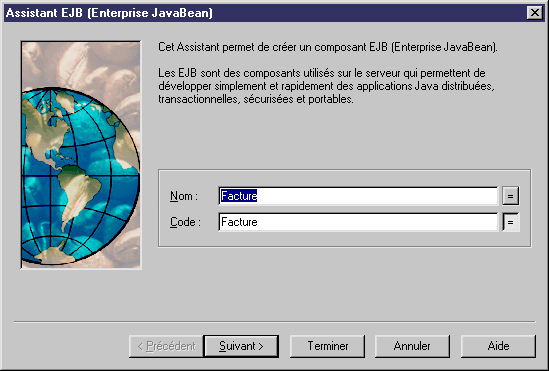
- Sélectionnez EJB - CMP Entity Bean, puis cliquez sur Suivant.
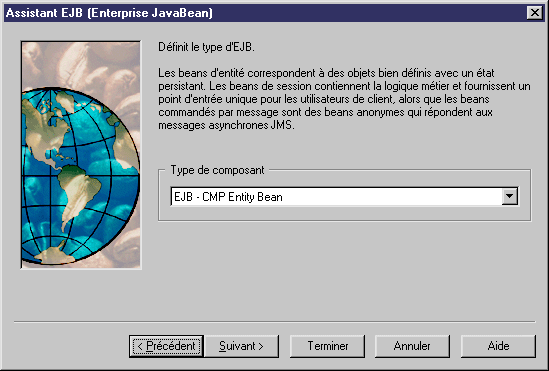
- Conservez la valeur de support de transaction par défaut Non supportée, puis cliquez sur Suivant.
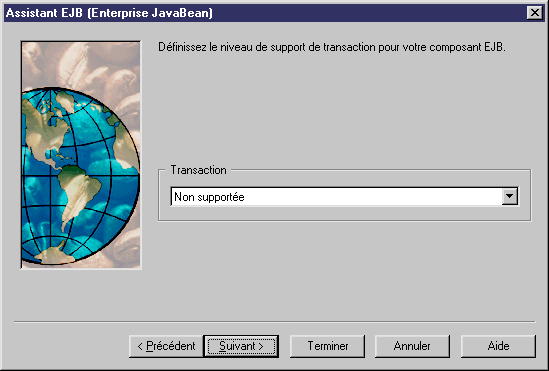
- Cochez les cases Créer un symbole dans et Créer un diagramme de classes pour les classificateurs de composant.
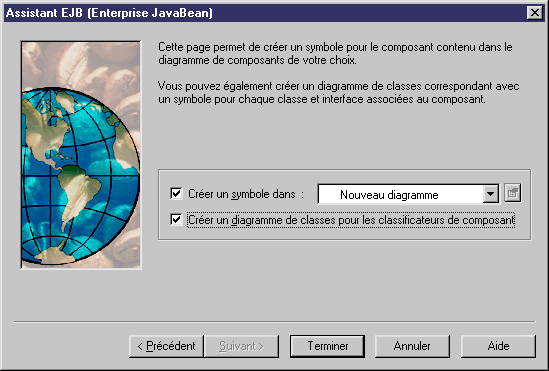
La liste déroulante en regard de Créer un symbole dans est active. "Nouveau diagramme" est affiché dans cette liste, ce qui signifie qu'un nouveau diagramme de composants sera créé pour afficher le symbole du nouvel EJB.
De surcroît, un nouveau diagramme de classes sera créé pour afficher les symboles des classes et interfaces EJB générées.
- Cliquez sur Terminer.
La classe Facture devient automatiquement une classe Bean EJB nommée FactureBean, avec le stéréotype <<EJBEntity>>, et qui contient des attributs et des opérations supplémentaires.
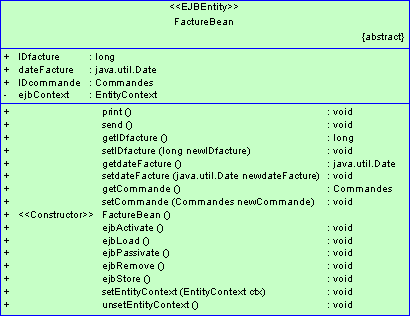
Si vous développez l'Explorateur d'objets, vous pouvez voir un noeud de diagramme de composants et un nouveau noeud de diagramme de classes qui ont été créés dans le modèle.
- Double-cliquez sur le noeud du diagramme de composants dans l'Explorateur d'objets.
Le diagramme de composants s'affiche dans la fenêtre de diagramme.
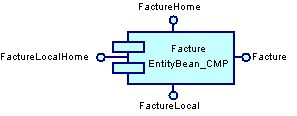
Ce diagramme de composants montre le symbole du composant EJB qui vient d'être créé, ainsi que les symboles de la nouvelle interface Remote Home, de l'interface Remote, de l'interface Local Home, et de l'interface Local associées au composant.
 Affichage des interfaces
Affichage des interfaces
Si vous ne voyez pas les symboles des interfaces dans le diagramme de composants, sélectionnez Outils→Préférences d'affichage dans la barre de menus, puis cochez la case Affichez les symboles d'interface dans la catégorie Composant.
- Double-cliquez sur le noeud "Diagramme de classes du composant Facture" dans l'Explorateur d'objets.
Le diagramme de classes s'affiche dans la fenêtre de diagramme.
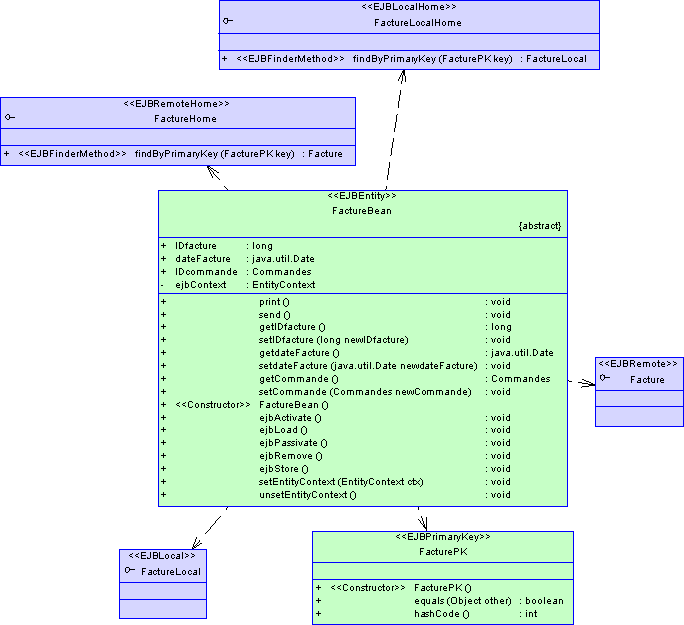
Le diagramme de classes montre les symboles de la classe Bean, de la classe de clé primaire, de l'interface Remote Home, de l'interface Remote, de l'interface Local Home, ainsi que de l'interface Local associées au composant. La classe Bean est liée aux autres objets via des relations de dépendance.
 Vue globale
Vue globale
Pour voir tous les objets du modèle simultanément, utilisez la fonctionnalité Vue globale en appuyant sur la touche F8.
 Enregistrez votre travail
Enregistrez votre travail
Enregistrez votre travail régulièrement lors des exercices en sélectionnant Fichier→Enregistrer dans la barre de menus.
|
Copyright (C) 2005. Sybase Inc. All rights reserved.
|

|


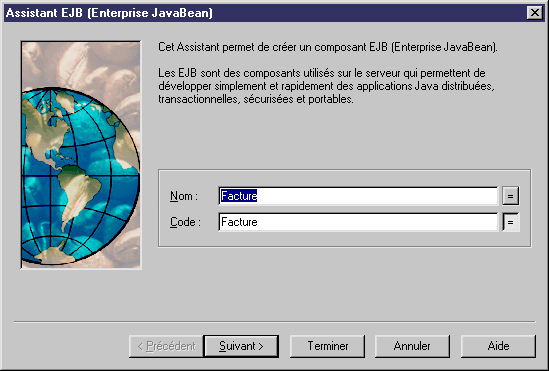
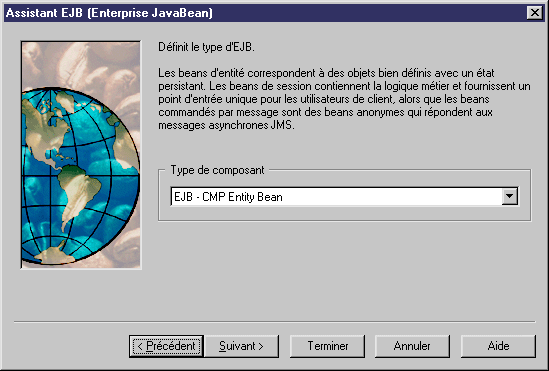
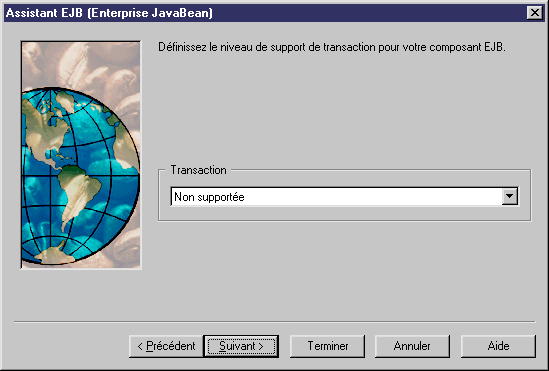
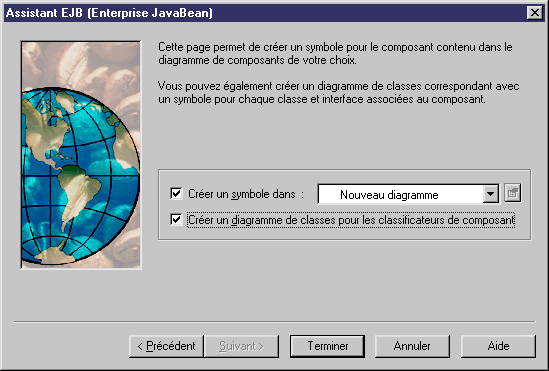
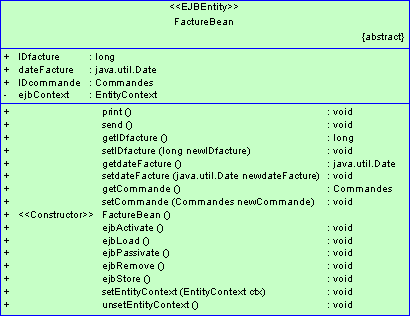
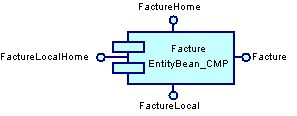
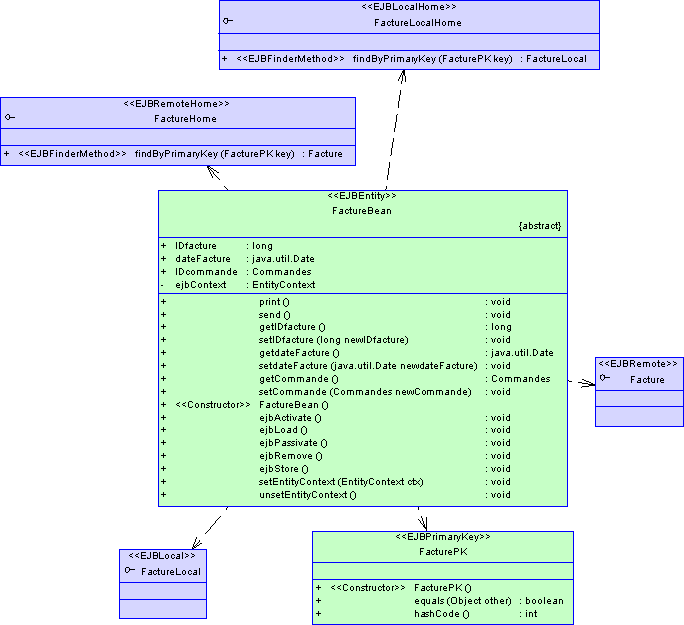
![]() Vue globale
Vue globale
![]() Enregistrez votre travail
Enregistrez votre travail
